
Linkedin vs. RGPD : paramètres Préférences et Confidentialité
Linkedin est incontournable pour le b2b et il est important de bien apprécier l’évolution des services de ce réseau social face à la nouvelle règlementation du « RGPD« . Cette évolution majeure est une excellente occasion pour nous approprier Linkedin de façon encore plus professionnelle au niveau des paramètres de Préférences et confidentialité. Autrement dit : le RGPD s’avère être une fantastique source d’amélioration de nos organisations, de nos services et donc de notre rentabilité (1)
(1) propos de WCS Europe dans leur article : La nouvelle réglementation RGPD : fatalité ou opportunité ?
Le règlement général sur la protection des données "RGPD" fait couler beaucoup d'encre, parce que fort de sa mise en application au 25 mai 2018, c'est un sujet d'actualité important pour tous : consom'acteurs Internet, entreprises, associations et administrations. Accessoirement, tous les consultants, éditeurs et acteurs du numérique (dont je suis...) cherchent à attirer - légitimement - les projecteurs des algorithmes Google. Aussi, je vais être attentif à ne pas enfoncer les portes déjà ouvertes par d'autres pour vous expliquer les tenants et les aboutissants du RGPD, sachant que le site de la CNIL le fait très bien et je ne suis pas spécialiste sécurité et je ne revendique pas de devenir "consultant DPO" ou délégué à la protection des données (2) (2) DPO : Data Protection Officer, en français DPD Délégué à la Protection des Données. PI, l'association des DPO (ADPO) recommande, fort du contexte international du sujet, d'utiliser le terme DPO plutôt que la version française DPD... encore un sujet de débat-polémique en perspective avec Mr. Toubon et sa bataille de la langue française dans les pubs... Les pierres qui roulent avec les voitures du peuple sont au grand magasin vierge :-)
Donc, Sara Harrington (V-Pdte département juridique Linkedin) a envoyé hier vendredi 9 mars 2018, un email à tous les abonnés.fr Linkedin pour nous informer sur les modifications de leurs Conditions Générales d’Utilisation (CGU) qui entreront en application le 8 mai 2018 (voir à la fin de cet article tous les liens utiles assistance Linkedin).
Leurs intentions sont louables : nous espérons vous permettre de mieux comprendre vos choix ainsi que le contrôle que vous avez sur vos données et votre contenu sur LinkedIn. Mais pour tirer le meilleur avantage de leurs nouvelles CGU, encore faut-il prendre le temps de lire le courrier en question et de parcourir les pages que Sara nous invite à lire. Et ce n’est pas une mince affaire.
Sachant aussi que les formations Linkedin que j’anime révèlent qu’une majorité de participants ont un compte Linkedin sans jamais avoir personnalisé leurs paramètres de Préférences et confidentialité… Je vais vous faciliter « la chose » en attirant votre attention sur ce qui est important (i.e. : ce qui me semble important)
J’en profite pour souligner que Linkedin a une aide en ligne particulièrement bien documentée. Même si certaines traductions faites par des robots sont perfectibles, il est difficile de ne pas trouver de réponses à ses questions. Et quand bien même ça vous arriverait, le support Linkedin répondra à vos demandes sous 24 heures, grand maximum 48 heures.
Les deux actions clés que tout utilisateur Linkedin doit faire :
- Lire les chapitres importants de ces nouvelles CGU et autres pages associées (liste à la fin de cet article)
- Prendre le temps de bien comprendre ce que sont nos données personnelles, et surtout affiner ses paramètres de Confidentialité Linkedin.
Affinage de ses paramètres Préférences et confidentialité Linkedin
Idéalement, il faut prendre le temps de passer en revue tous ses paramètres de Préférences et confidentialité. Pour vous faciliter la tâche, j’ai réalisé cette cartographie de ces paramètres, en les hiérarchisant par importance (valeur relative qui n’engage que moi) :
- #1 : paramètres importants
- #2 : paramètres utiles
- #3 : autres paramètres
- drapeau jaune : fonctions et paramètres particuliers
Première différence
Depuis quelques jours Linkedin est passé de 3 à 4 onglets, « Pubs » étant le nouvel onglet : Compte, Confidentialité, Pubs et Communications. Ces paramètres sont organisés en 3 niveaux et pour faciliter la lecture de cet article j’ai numéroté chaque élément de ma cartographie comme suit : Onglets « 1 », groupes « 1.1 » et paramètres « 1.1.1 » (dans la « réalité LinkedIn », aucun onglet, groupe ou paramètre n’est numéroté).
Deuxième différence
Les paramètres de Préférences et confidentialité ont été nettement enrichis et affinés.
Dans cette cartographie, pour chaque paramètre j’ai mis un indicateur de 1 à 3 (1 étant les plus importants) et pour certains paramètres particuliers un drapeau jaune.
Le paramétrage de son profil Linkedin est étroitement lié à notre raison d’utiliser Linkedin (cf. Qui utilise Linkedin, qui ne l’utilise pas… Pourquoi ?). En clair, un salarié en activité qui utilise Linkedin pour chercher un autre job voudra être le moins visible possible aux yeux des algorithmes Linkedin de son employeur. Inversement, un consultant indépendant cherchera à être le plus visible possible, de préférence par sa cible (cf. Inbound Marketing)
Voici les explications relatives aux paramètres #1, et drapeau jaune non pas pour vous dire comment faire, mais pour vous expliquer l’utilité de ces paramètres importants
NB : rien n’est gravé dans le marbre pour vos paramètres Linkedin. Vous pouvez les modifier à votre convenance, quand vous voulez (à l’exception de la suppression de votre compte qui est un « aller simple »).
1.1.1 Votre adresse e-mail
Vous pouvez avoir plusieurs adresses e-mails associées à votre compte Linkedin, dont une adresse e-mail est votre adresse de référence Linkedin. Et cet e-mail de référence a deux utilités : 1) ce sera l’e-mail utilisé par Linkedin pour le cas où vous auriez perdu votre mot de passe. C’est la raison pour laquelle – pour les salariés – il ne faut surtout pas utiliser son e-mail professionnel comme e-mail de référence Linkedin. 2) ce sera l’e-mail qui apparaîtra sur votre profil Linkedin, pour peu que vous ayez configuré votre profil pour la rendre visible (voir 2.1.1)
1.1.4 Vos sessions en cours
Ce menu vous permet de voir les dernières sessions que vous avez ouvertes à partir de tous types de terminal/device. Si jamais vous vous êtes connecté/e à partir d’un terminal/device tiers (i.e. : autre qu’un des vôtres) sur votre Linkedin, et que vous avez oublié de fermer la session ouverte avec ce terminal/device (i.e. déconnexion de votre compte Linkedin), cet outil vous permet de voir toutes vos sessions ouvertes actives, et fermer celles qui n’ont pas été fermées et qui nécessitent de l’être.
1.2.4 Préférences du fil
Fonction très utile pour séparer le bon grain de l’ivraie dans votre fil d’actualité Linkedin (timeline ou news feed). Sachant que dans votre fil d’actualités vous voyez 4 types de contenus (classés par défaut par pertinence, ou par choix dans l’ordre antichronologique) :
- vos publications (articles pulse, posts, j’aime, commentaires, partages),
- les publications des membres de votre réseau LinkedIn (articles pulse, posts),
- les publications que des membres de votre réseau LinkedIn ont aimées, commentées ou partagées,
- les pubs des entreprises qui ont acheté ce service Linkedin.
Le volume d’informations publiées sur votre fil d’actualité est proportionnel au nombre de personnes de votre réseau. Inutile de souligner qu’il est impossible de tout lire. Aussi on peut avoir avantage à élaguer en désélectionnant certains membres de son réseau qui publieraient beaucoup d’informations non pertinentes pour vous. C’est donc l’utilité de ce paramètre « Dites-nous ce que vous voulez voir dans votre fil d’actualité » par lequel vous accédez à une fenêtre constituée de 3 onglets :
- Suivez de nouvelles perspectives : Linkedin vous propose de vous abonner à des groupes, des entreprises, des Influencers (pour en savoir plus sur les Influencers lire mon article : Qui utilise Linkedin, qui ne l’utilise pas… Pourquoi ?)
- N NNN abonnements : avec les options de filtre : toutes, les relations que vous suivez, les personnes « hors réseau » que vous suivez mais qui ne sont pas des relations, les entreprises que vous suivez et les sujets que vous suivez. IMPORTANT : dans cet onglet, vos abonnés sont classés par volumes de publications « cette semaine », ce qui vous permet d’identifier en un clin d’œil vos « grands pourvoyeurs de publications ».
- N NNN abonnés : les personnes de votre réseau par défaut, ainsi que celles que vous suivez sans qu’elles soient dans votre réseau. Et c’est via cet onglet que vous pouvez désélectionner des personnes pour ne plus suivre leurs publications, tout en restant Linkediner 🙂
Accessoirement – sachant que nous sommes le carburant de Linkedin – sur cette page via une sélection algorithmique, Linkedin vous propose des personnes à suivre.
1.2.5 Nom, lieu et secteur
Ce paramètre vous renvoie sur la page modification de votre profil (Modifier l’introduction) pour préciser ou actualiser vos informations principales, notamment : votre identité, Titre, Poste Actuel, Formation, Pays, Code postal, Lieu dans cette zone (région ou ville), votre Secteur d’activité, votre Résumé et contenus Média (vidéos (via lien), images, pdf ou Rich Media)
2.1.2 Votre adresse e-mail
Jusqu’à maintenant, quand on cliquait à droite d’un profil membre de son réseau, sur « Voir plus » on voyait à minima son adresse e-mail de référence. Évidemment, certains malins vous invitaient dans leur réseau pour avoir votre e-mail pour vous cibler avec leurs campagnes emailings. RGPD oblige, désormais vous pouvez choisir de rendre votre e-mail de référence Linkedin plus ou moins visible :
- Vous uniquement (i.e. : personne)
- Relations de 1er niveau
- Relations de 1er et 2e niveaux
- Tout le monde sur LinkedIn
Je vous recommande la première option : vous uniquement. Car si les membres de votre réseau veulent vous envoyer un mail, il faut qu’ils s’habituent à utiliser la messagerie LinkedIn !
2.1.3 Visibilité de vos relations
Dans son réseau Linkedin on peut avoir des clients, des prospects, des confrères, des amis, des coopétiteurs et des concurrents… Et si vous voulez éviter que les concurrents membres de votre réseau « se nourrissent » un peu trop de votre carnet d’adresses, et bien – entre « vos relations et « Vous uniquement » – il faut vite mettre ce paramètre sur « Vous uniquement« .
NB : Les utilisateurs pourront toujours voir les relations qui ont recommandé vos compétences et les relations en commun.
2.1.4 Les personnes qui ont consulté ce profil, ont également consulté
Si vous êtes commercial ou consultant, mettez ce paramètre sur « Non« , afin que Linkedin ne donne pas une trop grande visibilité à vos concurrents !
2.1.7 Visibilité du profil en dehors de LinkedIn
Dans le b2b notamment et plus largement dans les relations interprofessionnelles, quand on est amené à rencontrer un nouvel interlocuteur, notre premier réflexe est de « Googler » son nom… et généralement le premier résultat que l’on trouve est son profil Linkedin (si jamais il n’est pas sur Linkedin ça suscite interrogation…)
En 2013 être sur Linkedin était différenciant, en 2018 ne pas y être est discriminant (source : Fadhila Brahimi Quand les X parlent aux Y des réseaux sociaux #XYLeChoc)
Mettez ce paramètre sur « Oui » si vous êtes commercial, marketing, communication, consultant ou leader d’opinion, afin que tout le monde puisse voir votre profil public dans les moteurs de recherche, ainsi que dans les applications tierce à commencer par Outlook (Hé oui, car Outlook et Linkedin sont cousins rapprochés depuis septembre 2017)
2.2.1 Option des vues de profil
Étonnement, il y a des personnes qui sont sur Linkedin mais qui ne souhaitent pas être repérables (en dehors de leur réseau Linkedin) : ce paramètre est fait pour eux, avec 3 options (ou) :
- Profil complet : votre Nom et votre « titre de profil » (pour la photo, voir dans la cartographie paramètre 1.2.3 « Afficher les photos de profil »),
- Caractéristiques du profil privé (on ne voit que votre titre et votre lieu de travail),
- Mode privé : utilisateur Linkedin anonyme. Utile pour ceux qui veulent voir d’autres profils sans être identifiés.
2.2.2 Gérer le statut actif
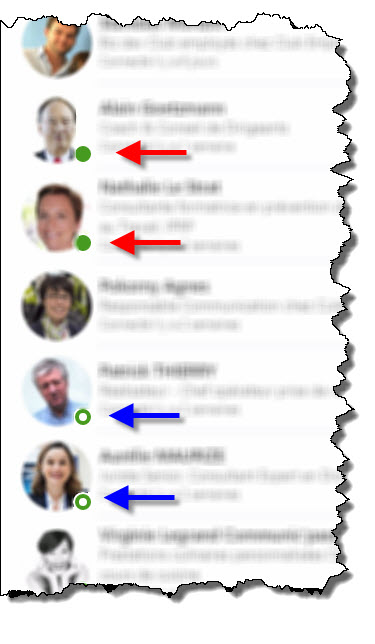 Il s’agit d’une fonction déployée il y a quelques mois, qui permet de savoir si vos contacts sont présentement
Il s’agit d’une fonction déployée il y a quelques mois, qui permet de savoir si vos contacts sont présentement
- actifs sur LinkedIn : rond plein vert, indiqué par les flèches rouges dans l’image de droite, ou
- en veille avec leur mobile : cercle vert, indiqué par les flèches bleues.
Ce paramètre permet d’activer cette fonction « Décidez qui peut voir lorsque vous êtes sur LinkedIn » à l’un de ces 3 niveaux (ou) :
- Vos relations uniquement : Seules vos relations de 1er niveau pourront voir que vous êtes sur LinkedIn.
- Tous les membres de LinkedIn pourront voir lorsque vous êtes sur LinkedIn.
- Personne sur LinkedIn ne pourra voir que vous êtes sur LinkedIn.
2.2.4 Notification des relations lorsque vous êtes mentionné dans l’actualité
Paramètre à positionner sur « Oui » pour ceux (commerciaux, marketing, communication, dirigeants, élus, consultants) qui veulent être visibles par leur réseau quand ils sont mentionnés dans l’actualité Linkedin (cf. fonction @prénomNom)
2.2.5 Mentions par d’autres membres
Paramètre complémentaire au précédent (cf. 2.2.4) : permet de valider le fait que vous acceptiez que d’autres membres vous citent dans leurs commentaires Linkedin.
2.3.1 Télécharger vos données
Fonction pour télécharger les archives des données de votre compte, toutes vos informations ou une sélection particulière :
- Articles
- Mes relations
- Contacts importés
- Messages
- Invitations
- Profil
- Recommandations
- Inscription
- Rich Media
Vos données LinkedIn vous appartiennent et vous pouvez télécharger les archives à tout moment. Pour en savoir plus, voir la page Accéder à vos données de compte.
2.3.2 Gérer qui peut accéder à votre profil avec votre adresse e-mail
RGPD oblige, ce paramètre vous permet de contrôler le lien entre votre identité et votre votre e-mail de référence Linkedin, en choisissant si on peut trouver votre profil Linkedin à partir de votre e-mail, notamment via les moteurs de recherche et prestataires affiliés Linkedin (exemple type : Outlook)
2.3.3 Gérer qui peut accéder à votre profil avec votre numéro de téléphone
Idem paramètre précédent 2.3.2 , cette fois ci pour votre n° de téléphone (mobile pour la majorité d’entre nous)
2.3.4 Synchroniser les contacts
Permet de synchroniser vos contacts gmail et Linkedin et réciproquement. Cette fonction est aussi disponible pour une synchronisation contacts via votre smartphone (au jour où j’écris cet article, fonction disponible seulement pour Android). Pour en savoir plus sur cette fonction, voir ces 2 pages assistance Linkedin :
- Synchroniser des contacts à partir d’autres sources et carnets d’adresses (dernière mise à jour : 21 décembre 2016)
- Ajouter vos relations LinkedIn sur votre appareil Mobile (Dernière mise à jour : il y a 11 mois)
NB : pour les utilisateurs Outlook, il y a aussi une fonction qui permet d’interfacer son annuaire contacts Outlook avec Linkedin. Je publierai prochainement un article à ce sujet.
2.3.7 Recherche sociale, économique et sur les lieux de travail
RGPD oblige, Linkedin doit nous permettre de garder le contrôle pour que nos données personnelles ne soient plus utilisées « à l’insu de notre plein gré », et c’est l’objet de ce paramètre. Si on valide par « Oui » Linkedin autorise des partenaires tiers de confiance à utiliser certaines données à votre sujet (par ex. des données de votre profil LinkedIn) afin de mener des recherches sociales, économiques et sur les lieux de travail ; le tout étant contrôlé pour protéger votre confidentialité.
Vos modifications peuvent prendre jusqu’à 24 heures pour prendre effet et ne s’appliqueront qu’aux futurs projets de recherche.
2.4.1 Faites savoir aux recruteurs que vous êtes à l’écoute de nouvelles opportunités
Paramètre à valider sur « Oui » pour les demandeurs d’emploi ou salariés en recherche de nouvelles opportunités, afin d’être visible aux yeux des recruteurs (i.e. : entreprises et cabinets de recrutement qui publient des offres d’emploi ou qui recherchent des profils cibles)
2.4.2 Partager votre profil lorsque vous cliquez sur Postuler
Permet de partager automatiquement votre profil Linkedin avec les entreprises dont vous répondez aux offres d’emplois.
PS : les offres d’emplois sont publiées de 2 façons par les entreprises sur Linkedin : ➊ via leur offre de service offre d’emplois qui est un outil spécifique payant ➋ par des publications (non payantes) sur les pages entreprises, ou dans le fil des offreurs ou dans les groupes. Dans le premier cas Linkedin gère et met en avant les offres d’emploi vers les cibles appropriées, pas dans le second !
2.4.3 Comptes enregistrés de candidatures
RGPD oblige, ce paramètre vous permet de garder le contrôle des informations liées à vos candidatures. Si vous supprimez des comptes entreprises auxquelles vous aviez envoyé votre candidature, seules vos informations d’identification seront supprimées des fichiers de LinkedIn. Le compte lui-même ne sera pas supprimé du système de suivi des candidatures auquel il appartient.
2.4.4 Enregistrer les réponses aux candidatures
En répondant « Oui » vous autorisez LinkedIn à enregistrer les réponses à vos candidatures.
2.5.1 Abonnés
Ce paramètre vous permet de choisir qui peut vous suivre et voir vos nouvelles publiques. Deux options sont possibles : Tout le monde sur le Linkedin, ou seulement vos relations Linkedin.
2.5.2 Blocages
Cette fonction existe depuis un certain temps (pour ne pas dire depuis longtemps) et elle peut s’avérer très utile, vu qu’elle vous permet de lister les membres de votre blacklist, càd les personnes que vous ne voulez plus voir et dont vous ne voulez pas être vu.
Si vous ne voyez pas certaines personnes et que vous pensez qu’il y aucun bug sur Linkedin… c’est peut être parce qu’elles vous ont blacklisté…
Ceci étant dit, c’est pratique pour les salariés qui cherchent un nouveau job et qui ne veulent pas attirer le regard de leur employeur actuel. Sachant que vous pouvez temporairement blacklister une personne
2.5.3 Plus suivi
Liste des personnes que vous ne suivez plus
3 – Pubs : « pubs et offres d’emploi » .
Ne croyez pas que j’ai peu de considération pour la problématique « emploi » (cf. chercheurs d »emploi et recruteurs) , mais ce chapitre ne nécessite pas d’explications complémentaires face aux explications Linkedin.
4.1.1 Notifications sur Linkedin
Paramètres importants, que je mets au pluriel vu qu’il y a 4 groupes de paramètres comptant un total de 31 paramètres de notifications :
- Emplois et opportunités (4)
- Nouvelles de vos groupes (3)
- Nouvelles de votre réseau (8)
- Nouvelles à votre sujet (16)
Ces paramètres, associés à ceux évoqués précédemment (cf. 1.2.4 « Préférences du fil ») vous permettront d’affiner « le bon grain » que vous verrez dans votre fil d’actualités.
4.1.2 Fréquence des e-mails
Des fois que vous n’utilisiez pas quotidiennement Linkedin, ou que certaines informations vous échappent, Linkedin vous envoie des e-mails de rappel à différents sujets. A vous de choisir sur quels sujets vous souhaitez recevoir ou ne pas recevoir d’e-mails, voire à quelle fréquence (ex. pour chaque info, résumé quotidien ou hebdomadaire suivant les paramètres). Chacun de ces paramètres sont associés à des paramètres complémentaires (détails).
- Invitations à rejoindre votre réseau
- Messages d’autres membres LinkedIn
- Notifications : Actualités et activité liées à votre profil et à vos partages
- Nouvelles du réseau : de vos relations
- Emplois et opportunités
- Actualités et articles pertinents
- Nouvelles des groupes cf. activité de vos groupes
- Messages de LinkedIn : envoi ponctuel de conseils et d’offres par e-mail pour vous aider à tirer le meilleur parti de LinkedIn
- Messages de LinkedIn Learning : recevoir des nouvelles sue l’offre LinkedIn Learning et maîtriser les compétences les plus recherchées
4.1.3 Qui peut vous envoyer des invitations
Choisissez qui peut vous inviter à vous connecter :
- Tout le monde sur LinkedIn (recommandé)
- Uniquement les personnes qui connaissent votre adresse e-mail ou qui figurent dans votre liste “Contacts importés”
- Uniquement les personnes qui figurent dans votre liste “Contacts importés”
PS : Je vous recommande la plus grande attention sur la fonction « importer vos contacts« , car dans le passé (avant le RGPD) cette fonction faisait que Linkedin « siphonnait » vos contacts pour en faire « son carburant ». Visiblement Linkedin a revu cet usage si on se fie aux nouvelles informations qu’ils communiquent à ce sujet et que voici in-extenso :
Lorsque vous importez votre carnet d’adresses, nous téléchargeons les coordonnées complètes de vos contacts sur nos serveurs LinkedIn. Nous utilisons ces informations pour vous suggérer des relations susceptibles de vous intéresser, pour vous aider à parcourir, rechercher et organiser vos contacts sur LinkedIn, et pour d’autres motifs détaillés dans notre Politique de confidentialité. Si nous vous demandons votre mot de passe, nous le conserverons le temps d’authentifier votre compte. Nous n’enverrons aucun e-mail à qui que ce soit sans votre autorisation. Si votre fournisseur de services ne prend pas votre carnet d’adresses en charge, nous scannerons votre dossier d’e-mails envoyés pour importer vos contacts afin de vous aider à développer votre réseau. Nous ne regarderons pas le contenu de vos messages. Nous ne garderons que le nom et l’adresse e-mail de vos contacts. Pour en savoir plus, accédez à l’assistance clientèle.
Compte tenu du sujet de cet article, on peut s'attendre à minima à un affinage sur les services Linkedin cf. RGPD. Je ferai de mon mieux pour actualiser cet article en fonction des évolutions de l'offre et des CGU Linkedin.
_____________
Assistance et informations utiles, source Linkedin
- Articles Linkedin #RGPD (page sommaire)
- LinkedIn Talent Solutions et le Règlement général sur la protection des données (RGPD)
- LinkedIn Learning Solutions, Lynda et le Règlement général sur la protection des données (RGPD)
- Les ressources développeur LinkedIn et le Règlement général sur la protection des données (RGPD)
- LinkedIn Marketing Solutions et le Règlement général sur la protection des données (RGPD)
- Les fournisseurs et le Règlement général sur la protection des données (RGPD)
- LinkedIn Elevate et le Règlement général sur la protection des données (RGPD)
- Conditions générales d’utilisation Linkedin dont voici les 10 chapitres (avec lien pour les chapitres dont je vous recommande la lecture) :
- Introduction
- Obligations
- Droits et restrictions
- Exonération et limitation de responsabilité
- Résiliation
- Droit applicable et règlement des litiges
- Conditions générales
- À faire et à ne pas faire sur LinkedIn
- Plaintes relatives au contenu
- Comment nous contacter
- Politique de confidentialité Linkedin, notamment ces 2 chapitres :
- Politique relative aux cookies
- Politiques de la communauté professionnelle LinkedIn
- Les fournisseurs et le Règlement général sur la protection des données (RGPD)
- LinkedIn Marketing Solutions et le Règlement général sur la protection des données (RGPD)
Sites et articles qui ont alimenté ma veille pour cet article
- Vous vous posez la question de la conformité à la RGPD en B2B ? (GetQuanty, mars 2018)
- La nouvelle réglementation RGPD : fatalité ou opportunité ? (8 mars 2018 – WCS Europe)
- Le partenariat Infogreffe-LinkedIn est-il conforme au RGPD ? (23 fév. 2018 – Décider & Entreprendre)
- Comment le RGPD va vous empêcher de growth hacker tranquilles cf. LinkedIn, la mère nourricière (8 nov. 2017 – Maddyness)
- RGPD : La Cnil invite les collectivités à se mettre à la page (7 août 2017 – archIMAG)
_____________________
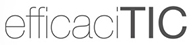
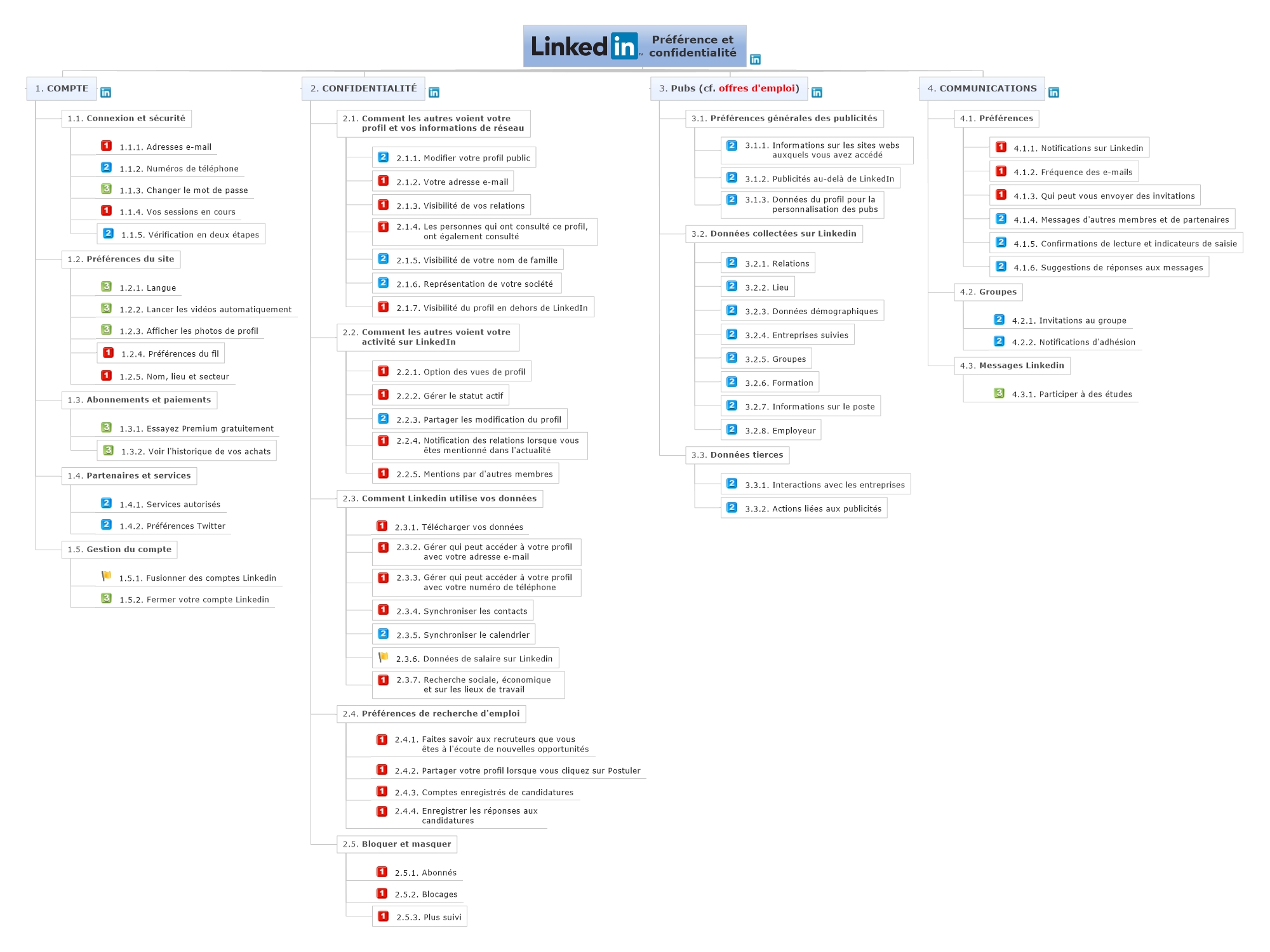
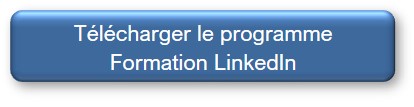
20 mars 2018
Merci Jean-Philippe pour cet article dans lequel, malgré mon niveau d’expertise, j’ai encore appris plein de choses que je vais de ce pas partager avec nos clients en transition professionnelle.
21 mars 2018
Merci Jean-Philippe ! Article vivement intéressant et précis qui va demander d’investir sérieusement dans le suivi de ces conseils.
22 mars 2018
@Liana & @Didier – l’actualité Facebook nous confirme l’importance du RGPD et, accessoirement, que nous devons être très vigilents, en commençant par bien « calibrer » nos paramètres de Préférences et confidentialité sur tous nos réseaux sociaux, pas seulement Linkedin.
26 septembre 2019
[…] paramètres de leur profil LinkedIn (pour en savoir plus : voir paramètre 2.2.4 dans mon article Linkedin vs. RGPD : paramètres Préférences et Confidentialité). Le but de ces citations (notamment) est de faire que les leaders/influenceurs sélectionnés […]